
პირველი მოქმედებები ახალ iPad– ით: პარამეტრი და კონფიდენციალურობა
Apple– დან ახალი ტაბლეტის კომპიუტერის შეძენისას, ჩვენ გვავიწყდება რამდენიმე პარამეტრის შესახებ, რომლებიც უნდა განხორციელდეს ყუთიდან ამოღებისთანავე. ჯერ კიდევ სანამ დაიწყებთ მასზე საჭირო პროგრამების დაყენებას, თქვენ უნდა გახდეთ iPad გახდეთ მოსახერხებელი და მასზე მუშაობა უსაფრთხო იყო. ამ სტატიაში ჩვენ გეტყვით, თუ როგორ უნდა გავაკეთოთ ეს.
ნაოსნობა
- აირჩიეთ უსაფრთხო პაროლი
- შესყიდვების პაროლი აპლიკაციების მაღაზიაში
- ჩვენ ვმალავთ პერსონალურ ინფორმაციას საკეტის ეკრანიდან
- გათიშეთ ავტომატური კავშირი Wi-Fi– სთან
- სინქრონიზაცია iCloud– ით
- ორი -ფაქტორიანი ავთენტიფიკაცია
- Safari ბრაუზერი და სხვა სერფინგის პროგრამები ინტერნეტში
- რეკლამირების ბლოკირება
- განახლებები უნდა დავაყენო?
- ვიდეო. ჩვენ ვირჩევთ ანტივირუსს iPad და iPhone
აირჩიეთ უსაფრთხო პაროლი
ყველაზე ხშირად, iPad მომხმარებლები ირჩევენ პაროლს 4 ან 6 ციფრი (Pin-Code). ასეთი პაროლი მოსახერხებელია მოწყობილობასთან მუშაობისას (ეკრანის დაბლოკვა, შესყიდვები აპლიკაციების მაღაზიაში, პარამეტრების ცვლილებებში და ა.შ.). მაგრამ, ამ შემთხვევაში მოხერხებულობა უსაფრთხოების საპირისპიროა. მარტივი პაროლი არ ნიშნავს საუკეთესოს.

გახსენით Touch ID პარამეტრებში "Პაროლის შეცვლა" -> "პაროლის პარამეტრები" და დააჭირეთ ღილაკს "თვითნებური კოდი (ასოები + ნომრები)". ახლა თქვენ შეგიძლიათ აირჩიოთ პაროლი, რომ დააყენოთ არა მხოლოდ ნომრები, არამედ სხვა სიმბოლოებიც. ასეთი პაროლი უფრო უსაფრთხოა, მაგრამ როდესაც შეიტანთ მას, დიდ დროს გაატარებთ.
დროის დაზოგვისთვის შეგიძლიათ გამოიყენოთ Touch ID პაროლის პარამეტრებში "თვითნებური კოდი (ნომრები)". მაგრამ, მასში შესვლისას გამოიყენეთ მინიმუმ 8 ციფრი. პრინციპში, ეს არის იგივე პინი, მხოლოდ 2 -ჯერ გაიზარდა.
რა თქმა უნდა, არ უნდა გაიმეოროთ ის 4 ციფრის კომბინაციით 2 ჯერ.
შესყიდვების პაროლი აპლიკაციების მაღაზიაში
თუ აპირებთ აპლიკაციების შეძენას App Store– ში, თქვენ უნდა დააკავშიროთ თქვენი საბანკო ბარათი ამ კატალოგთან. ზემოთ, ჩვენ აღვწერეთ, თუ როგორ უნდა განათავსოთ პაროლი ჩვენს მოწყობილობაზე. პრინციპში, საკმარისი იქნება, თუ iPad გამოიყენებს მხოლოდ თქვენ მიერ.
მაგრამ, ეს მოხდება, ჩვენს შვილებს ტაბლეტს ვაძლევთ. და თუ ბავშვი საკმაოდ ზრდასრულია, მაშინ მას შეუძლია ახსნას, რომ მშობლების ცოდნის გარეშე შეუძლებელია შესყიდვების გაკეთება App Store- ში. რა უნდა გააკეთოს, თუ ბავშვი, მისი ასაკის ან სხვა მიზეზების გამო, ვერ გაიგებს რა უნდათ მისმა მშობლებმა მისგან? დააინსტალირეთ PIN კოდი ასეთი შესყიდვებისთვის.

პარამეტრებში "შეეხეთ ID და პაროლი" ამ მიზნით, შეგიძლიათ გამოიყენოთ რეგულარული პაროლი, ციფრული პინის კოდი ან თითის ანაბეჭდი. რა თქმა უნდა, ბეჭდვის სკანერი ძალიან მოსახერხებელია. გარანტია, რომ ეს სერვისი სწორად მუშაობს Apple- ში. პაროლი კიდევ უფრო საიმედოა.
მნიშვნელოვანია: თუ მე მაინც შემიძლია გავატარო თქვენი შვილები თითის ანაბეჭდების დახმარებით, მაშინ თავდამსხმელები ადვილად შეძლებენ ასეთ დაცვას. მათ შეუძლიათ უბრალოდ ამოიღონ თითის ხილული ანაბეჭდი iPad ეკრანიდან და გახადონ ის ასლი, რომ მიიღოთ თქვენი ტაბლეტის მნიშვნელოვანი ინფორმაცია.
თუ ნამდვილად გსურთ გამოიყენოთ Touch ID, მაშინ გამოიყენეთ ის თითები, რომელსაც იშვიათად იყენებთ iPad– ით მუშაობის დროს. მარცხენა ხელის ბეჭედი თითი საუკეთესოა ამისათვის.
ჩვენ ვმალავთ პერსონალურ ინფორმაციას საკეტის ეკრანიდან
ბევრი სხვადასხვა ინფორმაცია შეიძლება ნაჩვენები იყოს iPad ჩაკეტვის ეკრანზე. ეს შეიძლება იყოს შეტყობინებები სოციალური ქსელების, თამაშების და ა.შ. თუ თქვენი ბანკიდან ჩაკეტვის ეკრანზე ასო გამოჩნდება PIN კოდით, ანგარიშზე შესასვლელად? და თავდამსხმელს შეუძლია ნახოს ეს წერილი, სანამ დატოვებთ? დიახ, რისკი დატოვებთ, მაშინაც კი, თუ უცხო ადამიანებთან ახლოს დაბლოკილი iPad მინიმალურია. მაგრამ ის არის.
იმისათვის, რომ შეზღუდოთ კოლეგების, მეგობრებისა და ოჯახის წევრებისგან თქვენი ტაბლეტის ბლოკირების ეკრანზე წვდომა "პარამეტრები" -> "შეტყობინებები". აქ შეგიძლიათ აირჩიოთ, რომელი პროგრამების შეტყობინებები იქნება ნაჩვენები საკეტის ეკრანზე. დააყენეთ ისინი ისე, რომ მათ არ შეუძლიათ ზიანი მიაყენონ თქვენს კონფიდენციალურ მონაცემებს.
გათიშეთ ავტომატური კავშირი Wi-Fi– სთან
არავინ ამტკიცებს, რომ საჯარო ქსელებთან ავტომატური კავშირი ძალიან მოსახერხებელი ფუნქციაა. როდესაც მიდიხართ სადილზე თქვენს საყვარელ კაფეში ან სავაჭრო ცენტრში შესყიდვების გაკეთებას, არ გჭირდებათ Wi-Fi– სთან დაკავშირება დროის დახარჯვა. მაგრამ, ასეთი ავტომატური კავშირი შეიძლება გამოიწვიოს დიდი პრობლემები.
საქმე ის არის, რომ თავდამსხმელები ქმნიან საკუთარ ქსელებს ამავე სახელწოდებით და პაროლით. თქვენი ცოდნის გარეშე მოწყობილობა უკავშირდება ასეთ ქსელებს და შესაძლებელია თქვენი მონაცემების მოპარვა.

იმისათვის, რომ არ გახდეთ ჰაკერების მსხვერპლი, თქვენს მოწყობილობაში დააინსტალირეთ კავშირი Wi-Fi ქსელებთან დადასტურების შემდეგ. მაშინაც კი, თუ დარწმუნებული ხართ, რომ თქვენ მიერ გამოყენებული საზოგადოებრივი Wi-Fi ქსელი ვერ შეძლებს ზიანს აყენებს, არასოდეს შეასრულოთ ფინანსური გარიგებები მასთან დაკავშირებისას. გამოიყენეთ 4G (ან 3G) მობილური ინტერნეტი ან სახლის ქსელი ამ მიზნებისათვის.
სინქრონიზაცია iCloud– ით
ალბათ, ყველაფერი ესმის სკანდალით, რომელიც არც ისე დიდი ხნის წინ გამოირჩეოდა, როდესაც შიშველი ცნობილი ადამიანების ფოტოები ქსელში "გაჟონა". მათ Salfi შიშველი სტილით შექმნეს და არ გაითვალისწინეს ის ფაქტი, რომ მათ მოწყობილობებს სინქრონიზაცია ჰქონდათ iCloud- ის ღრუბლის შენახვასთან.
საქმე ის არის, რომ ასეთი სინქრონიზაციით, ფოტოები ერთდროულად არის თქვენს მოწყობილობაში Apple სერვერებზე. თუ ფოტოების ადგილმდებარეობის ერთ ადგილას წაშლით ფოტოებს, ისინი კვლავ გამოჩნდებიან შემდეგი სინქრონიზაციის დროს.

- ამიტომ, ფოტო ერთ ადგილზე ამოღებისას, თქვენ უნდა ამოიღოთ ისინი მეორეში, შემდეგ კი სინქრონიზაციის ჩატარება და დარწმუნდით, რომ ფოტოები საბოლოოდ დატოვა
- უნდა ითქვას, რომ ზემოთ აღწერილი სკანდალი იძულებული Apple- ს აიძულებს გადახედოს მისი მომხმარებლების მონაცემების დაცვას. მათ შეიმუშავეს ძალიან აუცილებელი ფუნქცია. მისი გასააქტიურებლად, თქვენ უნდა წახვიდეთ "პარამეტრები" —> "ICloud" და შეარჩიეთ ფუნქცია "იპოვნე iPad"
- ეს ფუნქცია საშუალებას გაძლევთ იპოვოთ მოწყობილობა, თუ ის სახლშია (სიგნალის გააქტიურება) ან გაარკვიეთ, თუ სად არის ის გეოლოკაციაზე. თუ მეგობრებისგან iPad დაგავიწყდათ, შეგიძლიათ გაიგოთ ამის შესახებ მხოლოდ ამ ფუნქციისგან
- მაგრამ, თუ თქვენ დაკარგეთ ეს ან თქვენი მოწყობილობა მოიპარეს, შეგიძლიათ წაშალოთ პერსონალური მონაცემები ტაბლეტიდან, რათა მათ ვერ ზიანი მიაყენოთ
ორი -ფაქტორიანი ავთენტიფიკაცია
ორი ფაქტორიანი ავთენტიფიკაციის არსი მარტივია. თქვენ არა მხოლოდ უნდა გამოიყენოთ თქვენი პაროლები App Store, Apple ID და ICLOD, არამედ SMS– ის PIN კოდი. შეიძლება ვინმეს მიმართ ზედმეტი სიფრთხილე გამოიყურებოდეს. თუ თქვენს მოწყობილობასთან დაკავშირებით მნიშვნელოვან მონაცემებს ინახავთ, დარწმუნდით, რომ ჩართეთ ორი ფაქტორიანი ავტორიზაცია.
იმისათვის, რომ ჩართოთ, თქვენ უნდა წახვიდეთ საიტზე appleid.apple.com და წადი "მართეთ Apple ID" –> "პაროლი და უსაფრთხოება" –> "ნდობის მოწყობილობები" –> "Მართვა" –> "დაამატეთ ტელეფონის ნომერი SMS შეტყობინებების მიღების შესაძლებლობით".
Safari ბრაუზერი და სხვა სერფინგის პროგრამები ინტერნეტში
თუ თქვენ აფასებთ თქვენს პერსონალურ მონაცემებს, მაშინ გათიშეთ ბრაუზერში, რომელსაც იყენებთ iPad- ზე, ავტო -სპექტაკლზე. დიახ, სენსორული მოწყობილობების მეპატრონეებმა შეიძლება პრობლემები შეიტანონ ბრაუზერის ველებში მონაცემების შეყვანაში. და ამას ბევრი დრო სჭირდება. მაგრამ, თუ უცებ თქვენი ტაბლეტი სხვის ხელში ჩავარდება. ამავე დროს, თავდამსხმელს შეეძლება მისი განბლოკვა, მაშინ ყველა ეს ავტო -ფაილი შეიძლება გამოყენებულ იქნას მისთვის საკუთარი მიზნებისათვის.
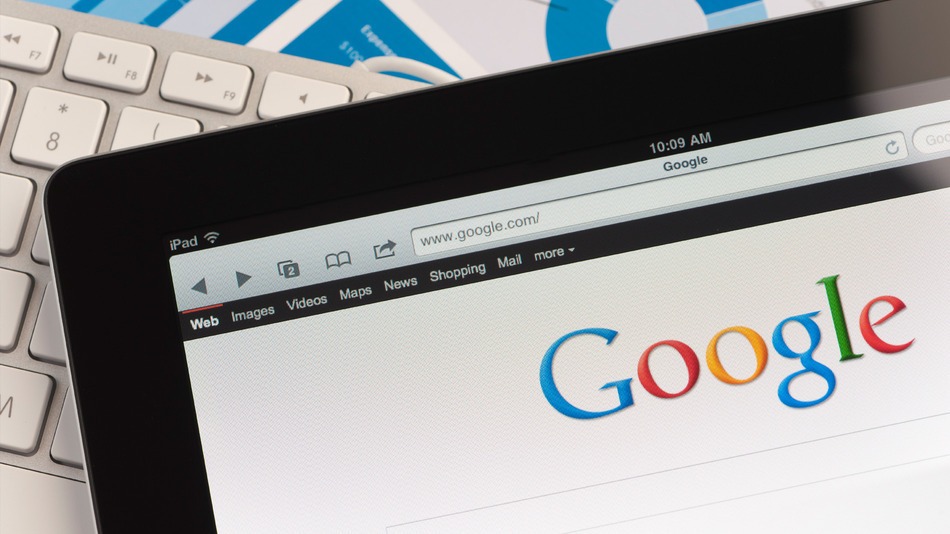
ჩვენ მივდივართ "პარამეტრებში". შეარჩიეთ ბრაუზერი, რომელსაც ჩვენ ვიყენებთ (სტანდარტულად Safari) და გამორთეთ ავტო -სპექტაკლი.
რეკლამირების ბლოკირება
თუ არ მოგწონთ საიტები, რომლებიც სავსეა სარეკლამო ბანერებით, შეგიძლიათ გამოიყენოთ სპეციალური ღილაკი "მკითხველი" თქვენი ბრაუზერი Safari. სამწუხაროდ, ასეთი ღილაკი არ არის გააქტიურებული ყველა საიტზე. ამრიგად, რეკლამირების ბლოკირების განხორციელება შესაძლებელია App Store– ის სპეციალური პროგრამების გამოყენებით.
განახლებები უნდა დავაყენო?
არსებობს მოსაზრება, რომ განახლებებს შეუძლიათ გაუარესდეს iPad– ის სტაბილური მუშაობა. ამრიგად, ასეთი მოწყობილობების ზოგიერთი მომხმარებელი არ ჩქარობს მათ განახლებას. ეს, რა თქმა უნდა, სიმართლეს არ შეესაბამება. უფრო მეტიც, მიზანშეწონილია განახლებების დაყენება ერთდროულად, როგორც ჩანს. მათი დახმარებით, თქვენ შეგიძლიათ დააფიქსიროთ შეცდომები და დახუროთ ის "ხვრელები", რომლითაც ჰაკერებს შეუძლიათ თქვენს პირად ინფორმაციაზე წვდომა.
არ იფიქროთ, რომ "ვაშლის" მოწყობილობებს ნაკლებად სავარაუდოა, რომ თავს დაესხნენ ჰაკერებს. ეს ასე არ არის, განსაკუთრებით მას შემდეგ, რაც ასეთი მოწყობილობები შეიცავს უფრო "ძვირადღირებულ" ინფორმაციას.
